In questo articolo, ti mostreremo come accedere a Plesk da un iPhone con iOS 13.5. Puoi configurare il tuo account di posta manualmente o automaticamente. Se lo stai configurando automaticamente, non dovrai specificare la maggior parte delle tue impostazioni di posta perché Plesk genererà un codice QR e un collegamento per scaricare il tuo profilo di posta sul telefono con le impostazioni necessarie.
Come configurare manualmente un account di posta su un iPhone
1. Sul tuo iPhone, vai su Impostazioni .
2. Fare clic su Password e account .
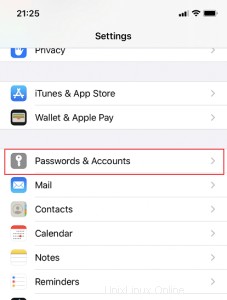
3. Fai clic su Aggiungi account .
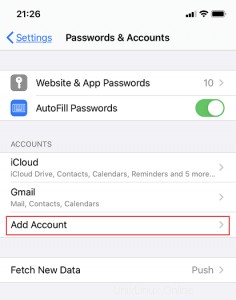
4. Seleziona Altro dall'elenco dei fornitori.
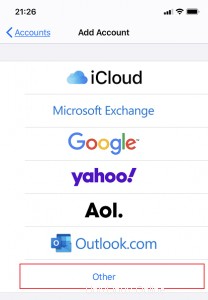
5. Fai clic su Aggiungi account di posta .
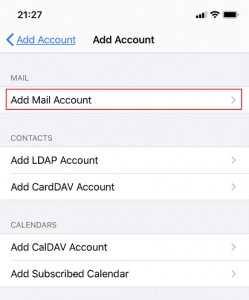
6. Inserisci le seguenti informazioni nel Nuovo account schermo:
- Il nome da visualizzare nelle tue email
- Il tuo indirizzo email completo
- Password del tuo account email
- Descrizione del tuo account (facoltativo)
7. Se desideri conservare copie delle e-mail sul server, fai clic su IMAP .
8. Se non desideri conservare copie delle email sul server, fai clic su POP .
9. Specifica i dettagli dei tuoi server di posta in entrata e in uscita:
- In Nome host , inserisci il tuo nome di dominio, mail.domain.com o il nome host del server
- In Nome utente , inserisci il nome del tuo account email
- Password del tuo account email

10. Fai clic su Avanti quando hai finito.
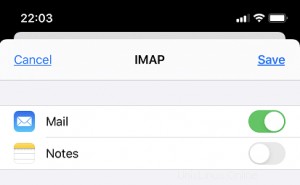
12. Quando la connessione è verificata, scegli le informazioni che desideri sincronizzare con il telefono e tocca Salva .
13. Il tuo iPhone verificherà le informazioni del tuo account. Una volta fatto, verrai indirizzato a Mail , dove il tuo account sarà elencato negli Account schermo.
Nota :in caso di problemi con la sincronizzazione dei messaggi, è possibile configurare le cartelle manualmente. Puoi farlo selezionando il tuo nuovo account e facendo clic su Avanzate sezione. Scegli una casella di posta e seleziona una cartella corrispondente sul server. Ciò garantirà che le tue cartelle siano sincronizzate, indipendentemente da dove accedi alla tua posta elettronica.
Come configurare manualmente un account di posta su un iPhone
1. Accedi al pannello di controllo di Plesk tramite il dashboard di HostPapa.
2. Vai a Posta .
3. Fare clic su i icona accanto al tuo indirizzo email.
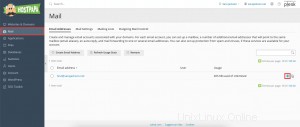
4. Seleziona Posta iOS su iPhone o iPad .
5. Configura il tuo account di posta in uno dei seguenti modi:
- Scansiona il codice QR generato con la fotocamera del tuo iPhone
- Apri il link fornito sul tuo dispositivo
6. Torna al tuo iPhone e fai clic su Consenti per fare in modo che il tuo telefono scarichi il profilo del tuo account di posta.
7. Vai su Impostazioni e fai clic su Profilo scaricato .
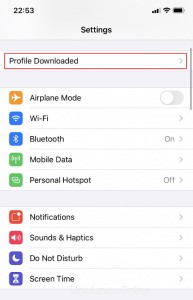
8. Fai clic su Installa per installare il profilo scaricato.
9. Inserisci il tuo passcode e fai clic su Installa .
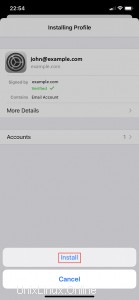
10. Immettere la password del server di posta in arrivo.
11. Fai clic su Avanti .
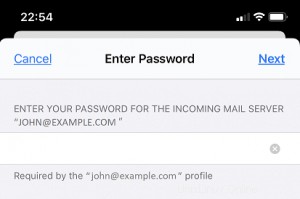
12. Quando il profilo è installato, fai clic su Fine .
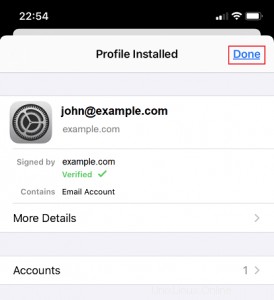
Verrai indirizzato alla Mail schermo. Il tuo account sarà elencato negli Account sezione.
Se hai bisogno di aiuto con Plesk, apri un ticket di supporto dalla tua dashboard.